Hoe sorteert u getallen op het eerste cijfer in Excel?
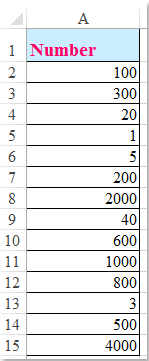 |  |
Normaal gesproken kunt u in Excel de functie Sorteren gebruiken om getallen in oplopende of aflopende volgorde te sorteren. Maar soms moet u de getallen sorteren op basis van het eerste cijfer, zoals in de onderstaande schermafbeelding te zien is. In dit artikel bespreek ik enkele trucs om dit probleem op te lossen.
Getallen sorteren op het eerste cijfer met behulp van een hulpcolumn
 Getallen sorteren op het eerste cijfer met behulp van een hulpcolumn
Getallen sorteren op het eerste cijfer met behulp van een hulpcolumn
Er is geen directe manier om getallen te sorteren op het eerste cijfer. U moet een formule toepassen in een hulpcolumn en vervolgens de getallen sorteren op basis van deze hulpcolumn. Volg hiervoor de volgende stappen:
1. Naast de datakolom, in de hulpcolumn B, voer dan deze formule in: =TEXT(A2,0), en sleep daarna de vulgreep omlaag naar de cellen waarop u deze formule wilt toepassen, zie onderstaande schermafbeelding:
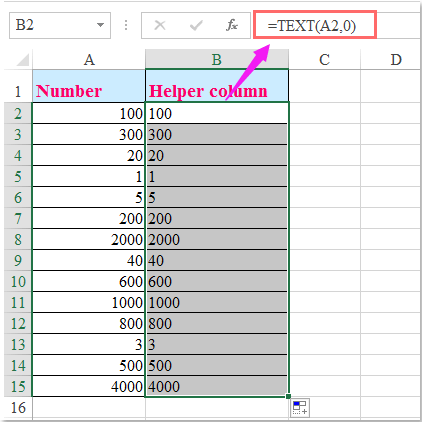
2. Selecteer beide kolommen en klik op Gegevens > Sorteren. Kies in het dialoogvenster Sorteren de hulpcolumn die u hebt gemaakt in de sectie Kolom, en selecteer vervolgens Waarden in de vervolgkeuzelijst Sorteren op. Specificeer tot slot de sorteervolgorde, zie onderstaande schermafbeelding:
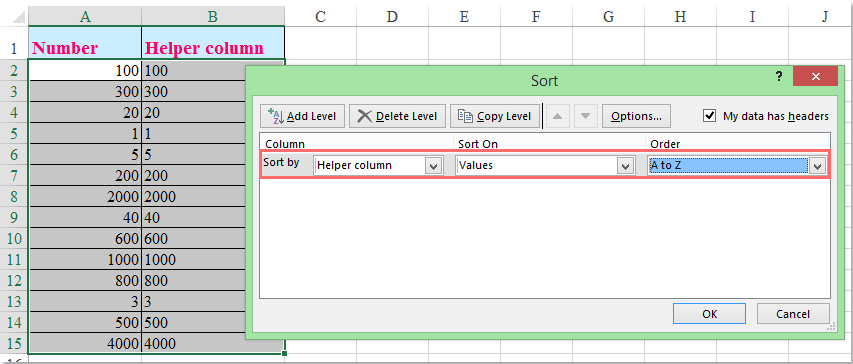
3. Klik vervolgens op de knop OK. In het venster Sorteren waarschuwing selecteert u de optie Sorteer getallen en als tekst opgeslagen getallen apart, zie onderstaande schermafbeelding:
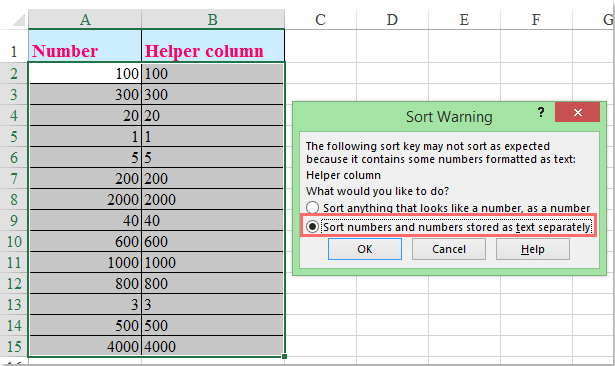
4. Klik op OK en de getallen zijn gesorteerd op het eerste cijfer, zoals in de onderstaande schermafbeelding te zien is:
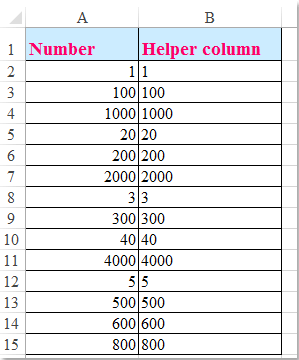
5. Tot slot kunt u de hulpcolumn B verwijderen indien nodig.

Ontdek de Magie van Excel met Kutools AI
- Slimme Uitvoering: Voer celbewerkingen uit, analyseer gegevens en maak diagrammen – allemaal aangestuurd door eenvoudige commando's.
- Aangepaste Formules: Genereer op maat gemaakte formules om uw workflows te versnellen.
- VBA-codering: Schrijf en implementeer VBA-code moeiteloos.
- Formule-uitleg: Begrijp complexe formules gemakkelijk.
- Tekstvertaling: Overbrug taalbarrières binnen uw spreadsheets.
Beste productiviteitstools voor Office
Verbeter je Excel-vaardigheden met Kutools voor Excel en ervaar ongeëvenaarde efficiëntie. Kutools voor Excel biedt meer dan300 geavanceerde functies om je productiviteit te verhogen en tijd te besparen. Klik hier om de functie te kiezen die je het meest nodig hebt...
Office Tab brengt een tabbladinterface naar Office en maakt je werk veel eenvoudiger
- Activeer tabbladbewerking en -lezen in Word, Excel, PowerPoint, Publisher, Access, Visio en Project.
- Open en maak meerdere documenten in nieuwe tabbladen van hetzelfde venster, in plaats van in nieuwe vensters.
- Verhoog je productiviteit met50% en bespaar dagelijks honderden muisklikken!
Alle Kutools-invoegtoepassingen. Eén installatieprogramma
Kutools for Office-suite bundelt invoegtoepassingen voor Excel, Word, Outlook & PowerPoint plus Office Tab Pro, ideaal voor teams die werken met Office-toepassingen.
- Alles-in-één suite — invoegtoepassingen voor Excel, Word, Outlook & PowerPoint + Office Tab Pro
- Eén installatieprogramma, één licentie — in enkele minuten geïnstalleerd (MSI-ready)
- Werkt beter samen — gestroomlijnde productiviteit over meerdere Office-toepassingen
- 30 dagen volledige proef — geen registratie, geen creditcard nodig
- Beste prijs — bespaar ten opzichte van losse aanschaf van invoegtoepassingen